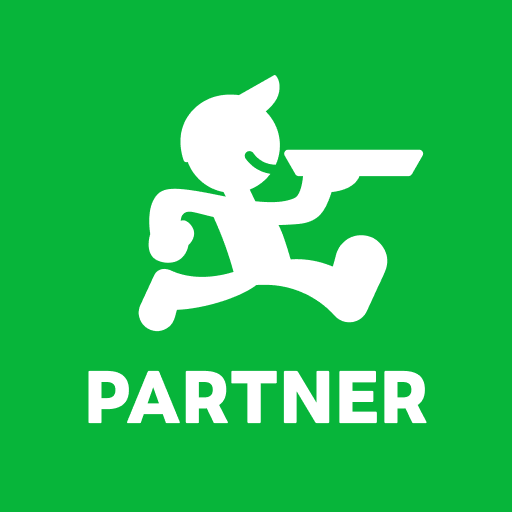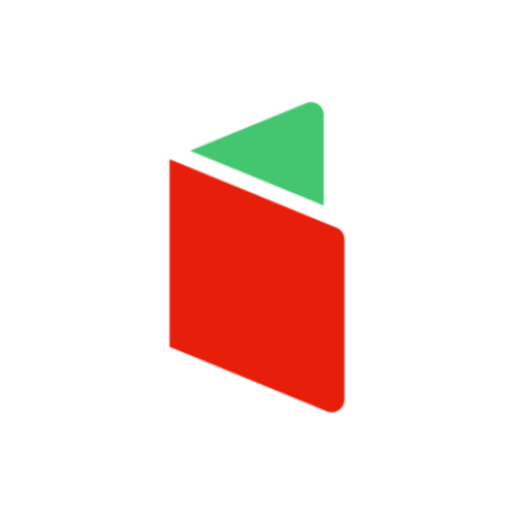このページには広告が含まれます

menu - 加盟店用
ショッピング | menu, Inc.
BlueStacksを使ってPCでプレイ - 5憶以上のユーザーが愛用している高機能Androidゲーミングプラットフォーム
Play menu - 加盟店用 on PC
操作は簡単、3ステップ!
①お客様から注文が入るとお知らせ音が鳴るので、内容を確認し「承認」しましょう
②時間までに調理をし、注文を「調理完了」にしましょう
③料理がこぼれないように梱包し「注文番号」を記載、注文者が受け取りに来るのを待ちましょう
注文を承認したタイミングで決済確定されるので、せっかく作ったのにキャンセルや取りに来ない等で損失になることがありません。
※menu加盟店アカウントを持っていない飲食店の方は、下記より掲載の申し込みをしてください。
https://service.menu.inc/partners/
①お客様から注文が入るとお知らせ音が鳴るので、内容を確認し「承認」しましょう
②時間までに調理をし、注文を「調理完了」にしましょう
③料理がこぼれないように梱包し「注文番号」を記載、注文者が受け取りに来るのを待ちましょう
注文を承認したタイミングで決済確定されるので、せっかく作ったのにキャンセルや取りに来ない等で損失になることがありません。
※menu加盟店アカウントを持っていない飲食店の方は、下記より掲載の申し込みをしてください。
https://service.menu.inc/partners/
menu - 加盟店用をPCでプレイ
-
BlueStacksをダウンロードしてPCにインストールします。
-
GoogleにサインインしてGoogle Play ストアにアクセスします。(こちらの操作は後で行っても問題ありません)
-
右上の検索バーにmenu - 加盟店用を入力して検索します。
-
クリックして検索結果からmenu - 加盟店用をインストールします。
-
Googleサインインを完了してmenu - 加盟店用をインストールします。※手順2を飛ばしていた場合
-
ホーム画面にてmenu - 加盟店用のアイコンをクリックしてアプリを起動します。